发布时间:2022-01-10 16: 10: 00
品牌型号:联想GeekPro 2020
系统: Windows 10 64位专业版
软件版本: Microsoft 365家庭版
onenote可以手写转文字吗?onenote可通过绘图功能来实现手写输入,并可通过墨迹转文本的方式,将手写转文字。onenote手写字体如何设置?可通过其开始菜单中的文本属性进行字体的设置,与键盘输入的字体设置一致。
接下来,我们以Microsoft 365版的onenote为例,演示一下操作。
一、onenote可以手写转文字吗
在进行笔记速记时,可能手写的方式会更方便,Microsoft 365版onenote的绘图功能可帮助我们实现手写输入文本,一般会搭配手写板一同使用。
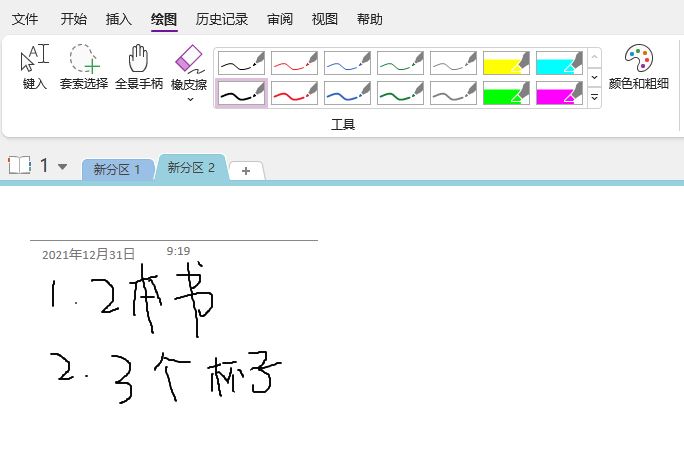
手写后的文本可能不够美观,且无法数字化编辑、不方便与他人共享等。在这种情况下,我们可以使用Microsoft 365版onenote的墨迹转文本功能,将手写文本数字化,具体的操作如下:
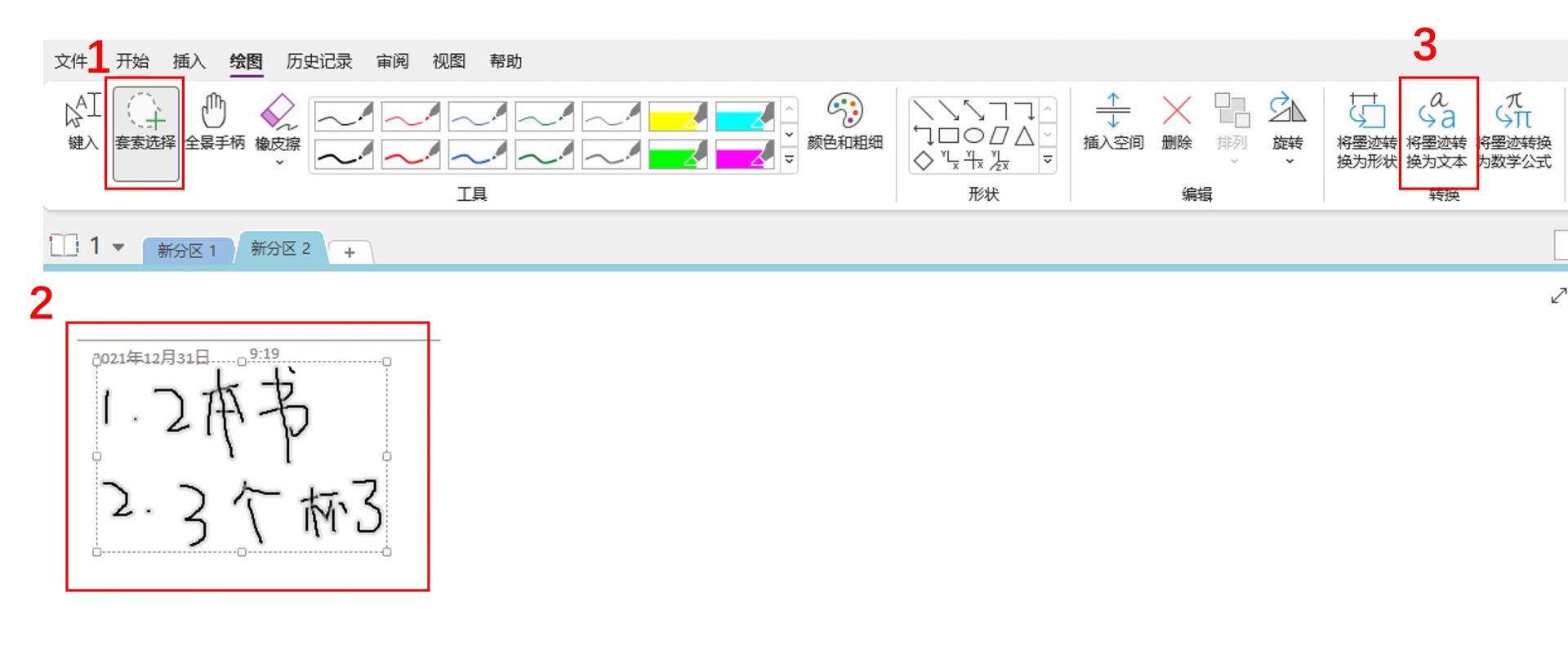
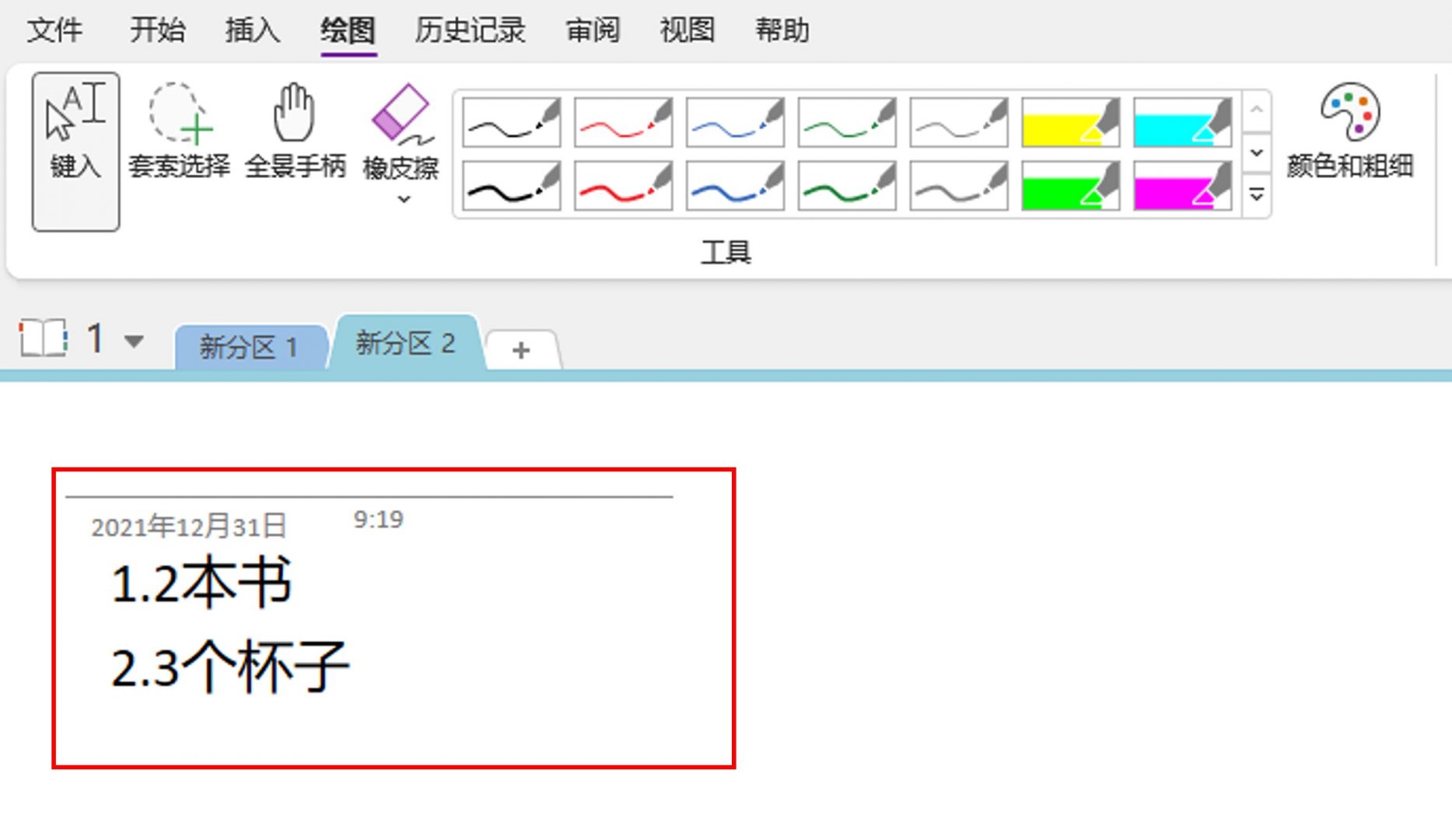
二、onenote手写字体如何设置
在进行手写输入时,我们可能会把一些字写得比较大,一些字写得比较小,在这种情况下,onenote在进行墨迹转换时,也会出现一些字大、一些字小的情况。
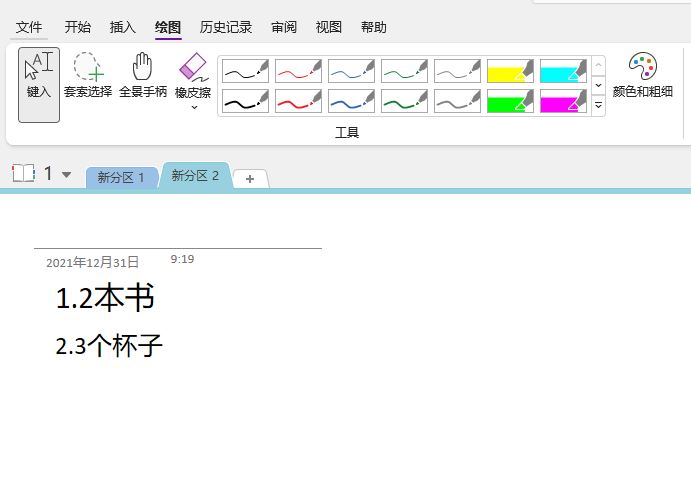
对于这种情况,我们可以使用onenote的文本属性设置功能,进行手写字体的设置,其设置方法与键盘输入文本的设置方法一致。
如图5所示,选中文本后,打开字体设置下拉菜单,即可设置文本字体。
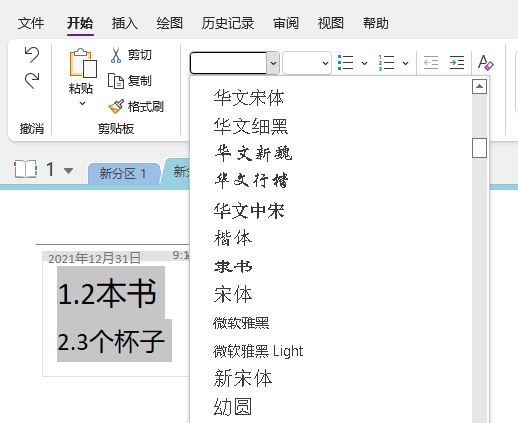
同样地,也可打开字号下拉菜单,设置文本的字号大小。比如本例中的“2本书”文字字号比较大,可同时选中“2本书”、“3个杯子”文本,选择字号18,即可统一文本的字号大小。
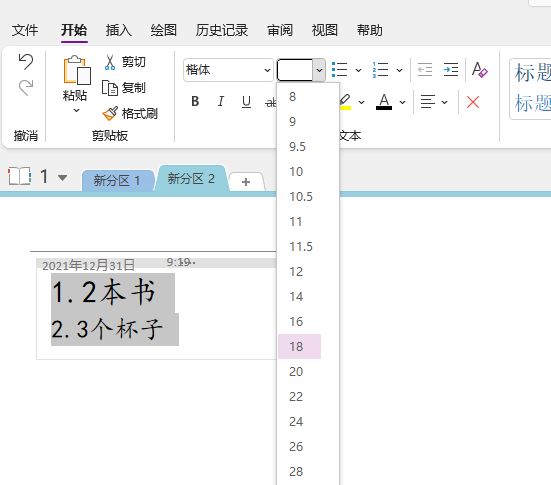
除了使用开始菜单中文本属性工具,如图7所示,也可以右击文本所在的文本框,使用右键快捷菜单对文本框内的文字进行整体的字体设置。
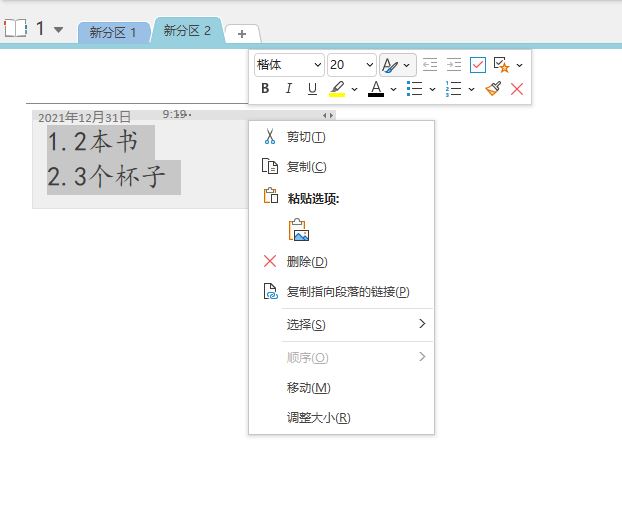
三、小结
以上就是关于onenote可以手写转文字吗,onenote手写字体如何设置的相关内容。Microsoft 365版onenote配备的绘图功能,可搭配手写板进行手写输入,并能通过墨迹转换,将手写文本数字化。而数字化后的文本可使用文本属性等设置功能,进行字体、字号等属性调整。
作者:泽洋
展开阅读全文
︾
读者也喜欢这些内容:

Excel表格斜线一分为二怎么弄 Excel表格斜线怎么添加文字
在使用Excel制作表格时,经常会遇到需要在单元格中添加斜线,将其一分为二的情况,但很多朋友不知道这该怎么弄,其实操作并不复杂,掌握正确的步骤,几分钟就能搞定。下面就为大家详细介绍Excel表格斜线一分为二怎么弄,Excel表格斜线怎么添加文字的操作方法。...
阅读全文 >

PPT动画怎么自动播放 PPT动画效果怎么全部取消
今天给大家分享一下PPT中最常见的幻灯片自动播放技巧。大多时候我们在通过PPT进行演讲或者汇报时,都是通过手动点击切换幻灯片,但在展会展示则需要设置自动播放,该如何让幻灯片自动播放呢?接下来我们将介绍PPT动画怎么自动播放,PPT动画效果怎么全部取消的相关内容。...
阅读全文 >

Excel制作日历工作计划表怎么做 Excel制作日历显示节假日
本期为大家介绍的是Excel制作日历的技巧,在工作中为了直观规划日程、跟踪任务进度,很多用户都倾向于通过Excel制作计划表,但大部分人却不知道怎样在日历中自动显示节假日,所以接下来本篇内容就带大家了解一下Excel制作日历工作计划表怎么做, Excel制作日历显示节假日的相关内容。...
阅读全文 >

Office Plus PPT怎么添加音效 Office Plus PPT音画怎么设置同步
在制作PPT时,我们使用最多的是文字或者图片形式,很少有人会在PPT中添加音频或者视频。其实要是能充分利用音频、视频等素材,可以极大提升演示文稿的吸引力,所以接下来这篇文章就向大家介绍Office Plus PPT怎么添加音效,Office Plus PPT音画怎么设置同步的方法。...
阅读全文 >